Microsoft Excelで数式監査
Microsoft Excelには、セルと数式の関係を追跡するのに役立つ非常に効果的な数式監査ツールがあります。数式監査ツールは、[数式監査]セクションの[数式]タブにあり、hトレースの前例、トレース依存、矢印の削除、数式の表示、エラーチェック、数式の評価が含まれています。
トレースの前例:*トレースの前例は、アクティブセルの値に影響を与えるセルまたは範囲を示す矢印を表示するために使用されます。
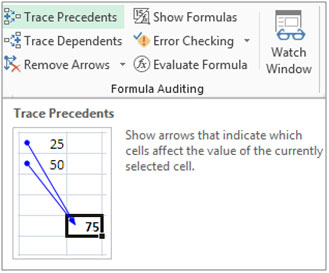
Trace Dependents:* Trace Dependentsは、アクティブセルの影響を受けるセルまたは範囲を示す矢印を表示するために使用されます。
矢印の削除:*これは、「トレースの前例」と「トレースの依存関係」の矢印を削除するために使用されます。
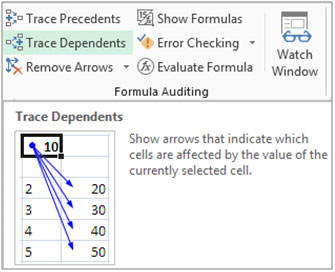
数式の表示:*これは、値を返す代わりにセルに数式を表示するために使用されます。
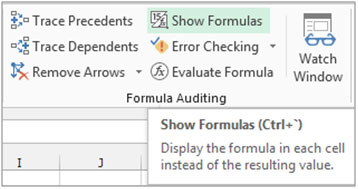
エラーチェック:*エラーチェックは、数式にエラーがあるかどうかをチェックするために使用されます。
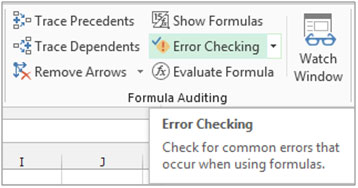
数式の評価:*これは、数式を段階的に確認するために使用されます。
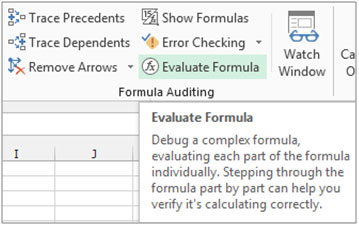
例を使用して、先行セルと依存セルの間を移動する方法を理解しましょう。例1:範囲A2:B11にデータがあり、列Aには「エージェントリスト」が含まれ、列Bには「レポート値」が含まれています。セルB8には、合計レポート値が含まれています。セルB10にはエージェントの数が含まれています。セルB11には、レポート値の平均値が含まれています。
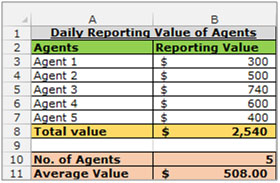
トレースの先例を使用するには
-
セルB11を選択します。
-
リボンの[式]タブに移動します。
-
「FormulaAuditing」グループで「TracePrecedents」を選択します。
-
セル間の青い矢印をダブルクリックして、前のセルと従属セルの間を移動します。
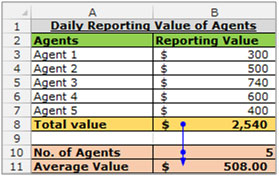
トレース依存関係を使用するには
セルB11を選択します。リボンの[数式]タブに移動します。* [数式の監査]グループで[トレースの依存関係]を選択します。
-
点線の矢印をダブルクリックして[移動]ダイアログボックスを開き、アドレスを選択して、[OK]をクリックします。
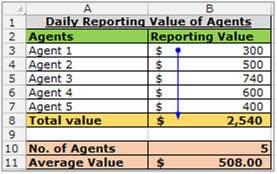
矢印を削除するには
リボンの[式]タブに移動します。[式の監査]グループで[矢印の削除]を選択します。
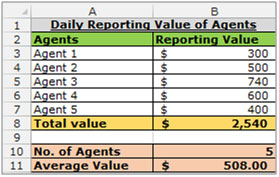
私たちのブログが気に入ったら、Facebookで友達と共有してください。また、TwitterやFacebookでフォローすることもできます。
_私たちはあなたからの連絡をお待ちしております。私たちの仕事を改善、補完、または革新し、あなたのためにそれをより良くする方法を教えてください。 [email protected]_までご連絡ください